Hur man åtgärdar 0xc1010103-felet när man spelar upp videor
Du har precis laddat ner en video eller överfört en från din kamera, och du är redo att luta dig tillbaka och trycka på uppspelning, bara för att mötas av den fruktade 0xc1010103-felFrustrerande, eller hur? Du är inte ensam. Det här uppspelningsfelet dyker upp oftare än du tror, särskilt för Windows 10- eller 11-användare som försöker öppna videofiler i Film och TV eller Windows Media Player. Stressa inte! Vi är här för att förklara vad det här felet egentligen betyder, varför det uppstår och viktigast av allt, hur du löser det utan att förlora ditt värdefulla innehåll med 6 lösningar.

- GUIDELISTA
- Del 1. Vad är felkod 0xc1010103 och vad orsakar det
- Del 2. 6 sätt att åtgärda 0xc1010103-uppspelningsfelet
- Del 3. Vanliga frågor
Del 1. Vad är felkod 0xc1010103 och vad orsakar det
Felet 0xc1010103 visas vanligtvis med ett meddelande som "Den här filen kan inte spelas upp" eller "Kan inte spelas upp. Prova en annan app". Det här problemet påverkar främst MP4-, MKV- och MOV-filer när de spelas upp på en Windows-baserad mediaspelare.
Vanliga orsaker inkluderar:
• Korrupta videofiler
Videon kan ha skadats under inspelning, nedladdning eller överföring.
• Codecs som inte stöds
Din videofil kan kräva en codec som din nuvarande mediaspelare inte stöder.
• Föråldrade grafikdrivrutiner
Uppspelningsproblem kan också bero på inkompatibla eller föråldrade GPU-drivrutiner (grafikprocessor).
• Buggar i Windows Media Player
Fel i standardmediaspelaren kan också utlösa felet 0xc1010103.
• Problem med filöverföring
Om filen inte överfördes fullständigt kan den bli skadad.
Varmt tipsInnan du får panik och raderar filen, kom ihåg att de flesta skadade videofiler kan repareras eller spelas upp med rätt verktyg. Försök alltid att åtgärda dem innan du ersätter dem!
Del 2. 6 sätt att åtgärda 0xc1010103-uppspelningsfelet
Här är sex beprövade metoder som kan hjälpa dig att lösa felkoden 0xc1010103.
1. Försök att spela upp filen i en annan mediaspelare
Ibland är det inte filen, utan spelaren. Använd en videospelare från tredje part som VLC Media Player eller PotPlayer, som stöder en mängd olika codecs och format. Att byta ut spelaren mot en ny är också en lösning när mediaspelaren låter inte, skärmen är svart, etc.
Varmt tipsVLC kan ofta spela upp delvis korrupta filer. Det är ett snabbt och enkelt första test för att avgöra om problemet ligger hos filen eller spelaren.
2. Uppdatera dina grafikdrivrutiner
Föråldrade eller inkompatibla drivrutiner kan störa uppspelningen av media. Att uppdatera dem kan lösa problemet.
Här är stegen:
Högerklicka på Start-menyn på din Windows-dator och välj Enhetshanteraren.
Expandera Skärmadaptrar sektion.
Högerklicka på din GPU och välj Uppdatera drivrutin.
Välj "Sök automatiskt efter drivrutiner".
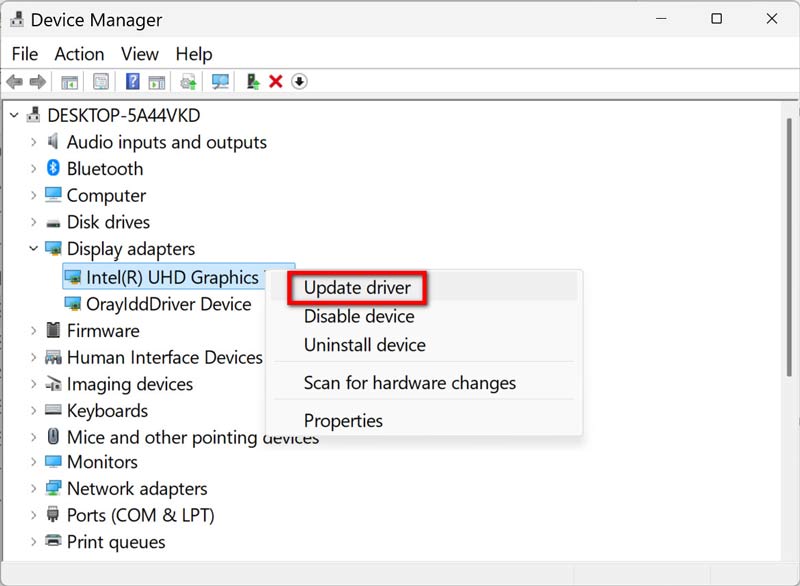
3. Konvertera videoformatet
Ibland är den enklaste lösningen att konvertera videon till ett annat format som din spelare stöder.
Verktyg som ArkThinker Video Converter Ultimate eller HandBrake kan snabbt konvertera MP4- eller MKV-filer till universellt kompatibla format, som MOV eller AVI.
För mer information om hur du konverterar MP4 till MOV, besök den här länken.
ProffstipsSkapa alltid en kopia av originalfilen före konvertering, ifall något går fel under processen.
4. Kör Windows felsökare
Inbyggda felsökare kan ofta upptäcka och lösa enkla uppspelningsproblem.
• Gå till inställningar > Systemet > Felsök > Andra felsökare.
• Scrolla ner till Videouppspelning och klicka Springa.
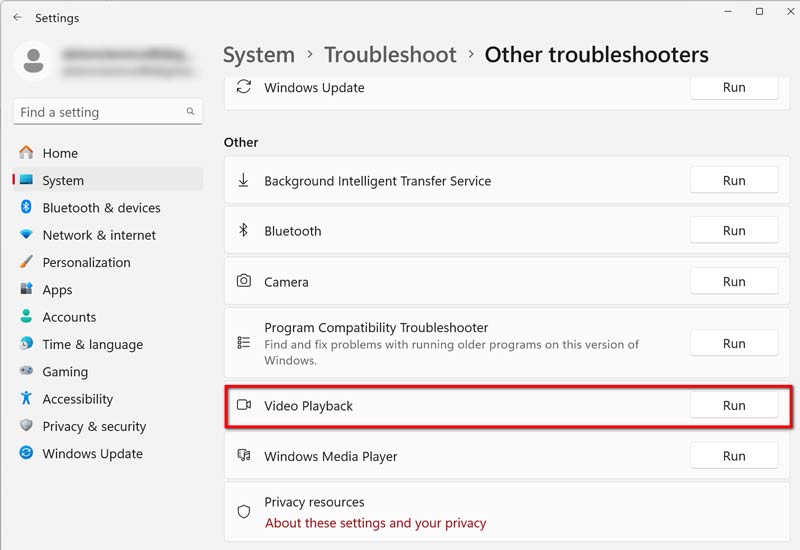
5. Reparera videofilen med ArkThinker Video Repair
Om ingen av de grundläggande lösningarna fungerar är filen troligtvis skadad. Det är här ArkThinker videoreparation lyser.
ArkThinker Video Repair är ett professionellt verktyg som är speciellt utformat för att fixa korrupta, skadade eller ospelbara videofiler. Det stöder olika format, inklusive MP4, MOV, AVI, MKV och andra. Oavsett om filen är delvis nedladdad, avbruten under inspelning eller helt enkelt har problem, kan den här programvaran återställa den till sitt ursprungliga skick.
Här är stegen för att använda det här verktyget för att reparera en skadad videofil:
Ladda ner och installera ArkThinker Video Repair gratis på din Windows- eller Mac-dator.
Starta verktyget och klicka på det stora plustecknet till vänster för att ladda upp din skadade videofil.
Dessutom bör du inkludera en exempelvideo i samma format och på samma enhet (detta hjälper till att vägleda reparationen).

När du har lagt till båda klickar du bara på Reparera och låt verktyget göra sitt jobb.

När reparationsprocessen är klar kan du förhandsgranska filen för att bekräfta att den har åtgärdats innan du sparar. Klicka slutligen på Spara knappen för att exportera den fixade videofilen till din dator.

Min erfarenhet av att använda ArkThinker Video Repair:
Jag stötte nyligen på ett problem med en 4K MOV-fil från min GoPro som konsekvent visade felkoden 0xc1010103. VLC kunde inte spela upp den, och konvertering hjälpte inte heller. Jag provade ArkThinker Video Repair som en sista utväg, och till min förvåning fungerade det felfritt.
Om du regelbundet hanterar stora eller viktiga videofiler är det här verktyget en solid investering.
6. Ladda ner eller överför videon igen
Om videon laddades ner från internet eller överfördes från en enhet som en telefon eller ett USB-minne finns det en risk att den inte laddades ner eller överfördes korrekt. Försök:
• Laddar ner igen från källan.
• Använda en mer stabil USB-kabel eller port för överföringar.
• Kontrollera lagringsutrymme innan du laddar ner stora filer.
Del 3. Vanliga frågor
Kan jag åtgärda felet 0xc1010103 utan programvara?
Ja, om föråldrade codecs eller drivrutiner orsakar problemet kan enkla åtgärder som att byta spelare eller uppdatera drivrutiner hjälpa.
Är det säkert att använda tredjepartsverktyg för videoreparation?
Absolut, och se till att använda välrenommerade verktyg som ArkThinker Video Repair, som har en stark användarbas och positiva recensioner.
Vilka filformat är mest benägna att få felkod 0xc1010103?
MP4-, MOV- och MKV-formaten är de som oftast påverkas, särskilt om de är stora eller har redigerats med programvara från tredje part.
Kan VLC reparera korrupta videor?
Till viss del. VLC har en funktion för att "reparera AVI", men den är inte lika effektiv som dedikerade verktyg för djupt skadade filer.
Slutsats
De 0xc1010103-fel Det kan verka som en återvändsgränd, men i de flesta fall är det ett farthinder och inte en stoppskylt. Oavsett om det gäller att byta spelare, uppdatera drivrutiner, konvertera format eller använda ett robust verktyg som ArkThinker Video Repair, finns det en lösning som kan hjälpa dig att återställa din video utan att börja om från början.
Ta ett djupt andetag, följ stegen ovan, så kommer du att kunna titta på din video igen på nolltid. Och glöm inte att spara en säkerhetskopia nästa gång.
Vad tycker du om det här inlägget? Klicka för att betygsätta detta inlägg.
Excellent
Betyg: 4.8 / 5 (baserat på 365 röster)


